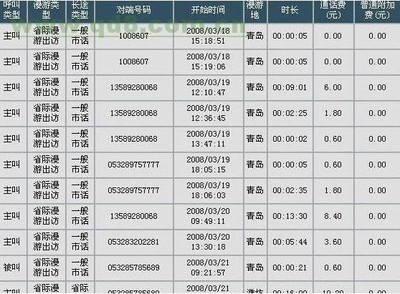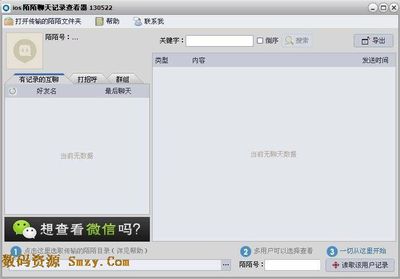对于使用手机QQ的用户来说,虽然比以往PC版的更方便使用和交谈了,但是受限于手机本身,很多在PC上较为方便的功能在手机QQ上还不是很容易使用,例如很多人就有这样的疑问:怎么备份并到处手机QQ上的聊天记录。
下面就通过具体的演示教大家备份并导出手机QQ的聊天记录甚至是整个手机QQ包含所有的QQ记录。
备注:本文适用于安卓手机和iphone手机。
下文的演示是以iphone为例子进行示范的,因为相较于安卓手机来说,iphone手机的这方面操作性更差,对于使用安卓手机的读者也完全可以参照本文的进行。
怎样导出备份手机QQ聊天记录(适用iphone和安卓)――工具/原料手机QQ手机管理软件怎样导出备份手机QQ聊天记录(适用iphone和安卓)――方法/步骤
怎样导出备份手机QQ聊天记录(适用iphone和安卓) 1、
首先要了解的是手机QQ自身并没有提供备份或是导出聊天记录的功能,对于这些的实现我们还是要借助一些手机管理软件,此类软件较多,这里就不进行推荐了,但是为了便于演示,小编就用自己常用的一款软件爱思助手进行示范。如果有兴趣的朋友可以自己百度上下载。
怎样导出备份手机QQ聊天记录(适用iphone和安卓) 2、
首先,安装完成之后通过数据线连接手机,在打开助手的第一页一般都会显示已连接手机的一些基本信息,如图。
备注:安装手机助手前需要先安装苹果官方管理软件itunes或者是驱动文件。
怎样导出备份手机QQ聊天记录(适用iphone和安卓) 3、
此时可以在软件的顶部看到一排选项,点击“已装软件”按钮之后看到所有手机上已经安装的应用程序的信息,如图所示。
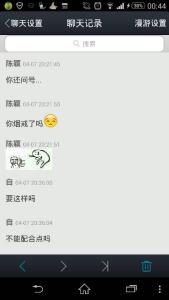
怎样导出备份手机QQ聊天记录(适用iphone和安卓)_qq聊天记录导出
怎样导出备份手机QQ聊天记录(适用iphone和安卓) 4、
接下来找到手机QQ程序的图标,在其之后会显示QQ应用的程序大小和存档大小,还有诸如浏览、备份、卸载等选项。
备注:程序大小只的是新安装的程序大小,存档大小可以简单的理解成就是一些聊天记录的大小。
怎样导出备份手机QQ聊天记录(适用iphone和安卓)_qq聊天记录导出
怎样导出备份手机QQ聊天记录(适用iphone和安卓) 5、
在手机QQ后面的选项中点击“备份”,会看到有“只备份程序”和“程序和文档”的选项,此时选择“程序和文档”即可,如图。
怎样导出备份手机QQ聊天记录(适用iphone和安卓) 6、
接着程序会弹出保存的窗口,在其中找到需要备份保存的路径之后点击确定就开始到处和备份了。
怎样导出备份手机QQ聊天记录(适用iphone和安卓)_qq聊天记录导出
怎样导出备份手机QQ聊天记录(适用iphone和安卓) 7、
程序显示备份完成时,在保存路径上就会多出一个QQ的应用程序,此程序就是导出的手机QQ应用,其中包括所有的聊天记录。
怎样导出备份手机QQ聊天记录(适用iphone和安卓) 8、
如果手机刷机或者是删除了QQ应用之后只需要双击我们导出来的备份文件,根据提示进行
怎样导出备份手机QQ聊天记录(适用iphone和安卓)――注意事项对于经常需要备份QQ聊天记录的朋友建议还是在线同步后在电脑上备份聊天记录更方便。
 爱华网
爱华网